SQL群集实验(一)
一、前期准备
1)实验环境:
VMware Workstation 10
2)搭建SQL群集必须具有:
活动目录、DNS服务器、两台节点服务器、CDP储存服务器。
3)IP地址的规划:
主机LAN规划
主机名 |
IP地址 |
角色 |
网络 |
备注 |
qqdc1.qq.local |
172.16.1.32 |
域控制器、DNS |
桥接 |
|
qqnode1.qq.local |
172.16.1.33 |
群集节点1 |
桥接 |
|
qqnode2.qq.local |
172.16.1.34 |
群集节点2 |
桥接 |
|
qqcluster1.qq.local |
172.16.1.35 |
Cluster |
||
qqdtc1.qq.local |
172.16.1.36 |
MSTDC |
||
qqdb1.qq.local |
172.16.1.37 |
SQL Server |
存储SAN规划
主机名 |
IP地址 |
角色 |
网络 |
备注 |
qqcdp1.qq.lcal |
192.168.188.10 |
共享存储 |
NAT |
|
qqnode1.qq.local |
192.168.188.32 |
群集节点1 |
NAT |
|
qqnode2.qq.local |
192.168.188.33 |
群集节点1 |
NAT |
心跳HeartBeat规划
主机名 |
IP地址 |
角色 |
网络 |
备注 |
qqnode1.qq.local |
192.168.181.32 |
群集节点1 |
Host Only |
|
qqnode2.qq.local |
192.168.181.33 |
群集节点1 |
Host Only |
二、实施操作
1)CDP储存配置
这里需要首先将CDP虚拟机的网卡设置为NET模式,在真实机使用IPStor Console连接,在console上修改自己需要的IP地址(这里建议自己修改IP的时候是在console上进行修改,不要直接在系统内修改)。然后添加一块磁盘,这里我添加了一块100G的磁盘,然后重启系统在console上进行虚拟化磁盘。
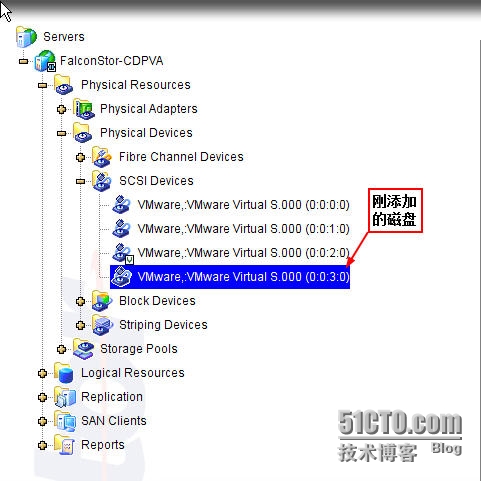
右键点击新添加磁盘的属性,然后设置为虚拟磁盘,如下图

成功后会在磁盘的图标上有一个小“v”形的标志
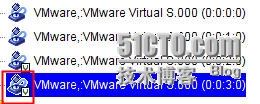
然后将磁盘添加到默认存储池
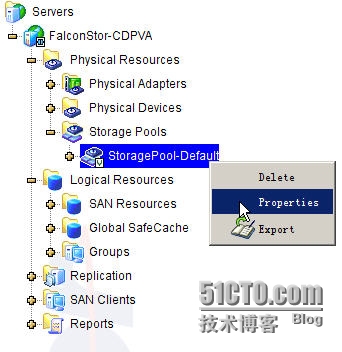

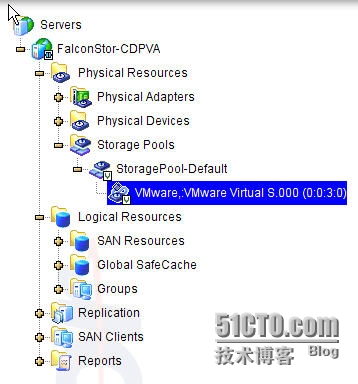
最后创建三个SAN资源
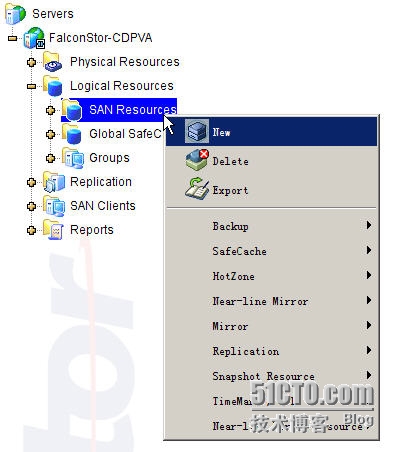

下边选择有意义的SAN Resource Name,以方便以后的管理

分配完以后先不进行SAN资源的分配操作

然后重复以上的步骤,再创建SANDisk-MSDTC、SANDisk-DATA两个SAN资源。
最终解过如下图所示

2)构建活动目录和DNS服务器
我是用的是Windows server 2003搭建活动目录,安装完系统之后将网络模式修改为桥接模式,然后修改主机名和IP 地址
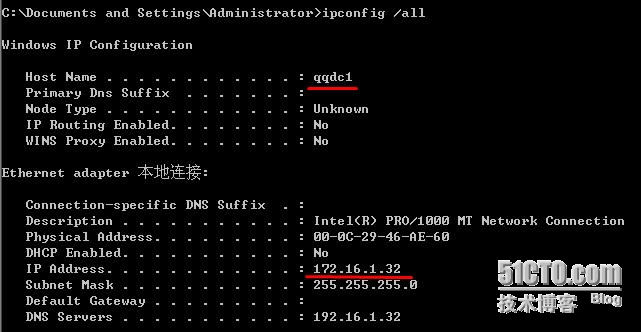
运行dcpromo进入域控制器安装向导并根据提示来安装域控制器
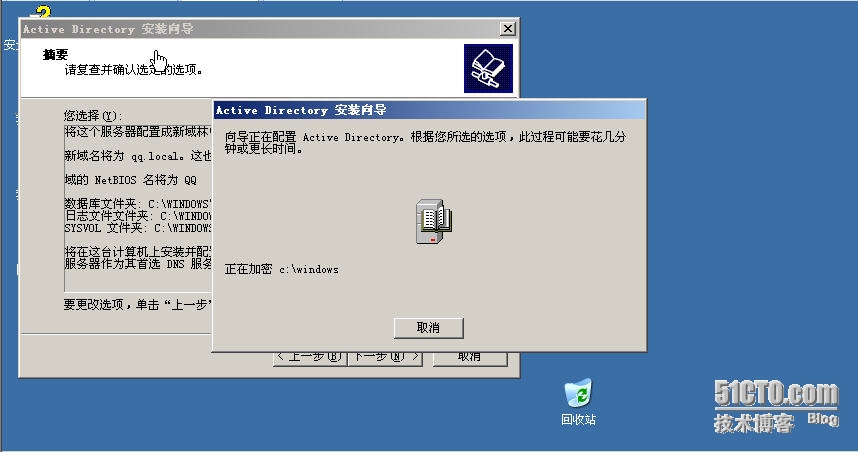
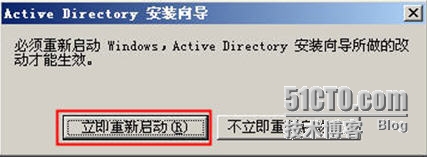
在域中创建两个域账户,在后续操作中,指定这些账户来启动群集及数据库服务。并且
在用户属性的账户选项卡中,选中密码为永不过期及用户不能修改密码两个检查框。
在命令提示符利用命令
net user clusteradmin qwe~123 /add
net user sqladmin qwe~123 /add
设置属性

最后通过ntbackup.exe来备份系统状态,域控制器的系统状态包括活动目录数据库等信息。
3)构建群集节点
先安装操作系统,这里我用的是两台Windows server 2008 R2,进入系统后修改主机名和IP。结果如下图
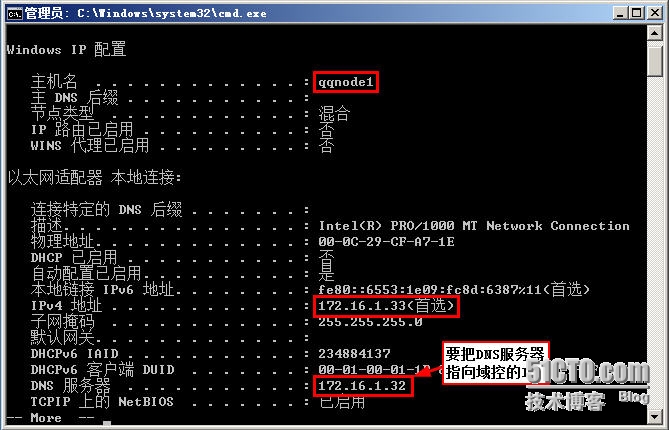
然后打开“计算机”-“属性”-“计算机名”-“更改”来加入域
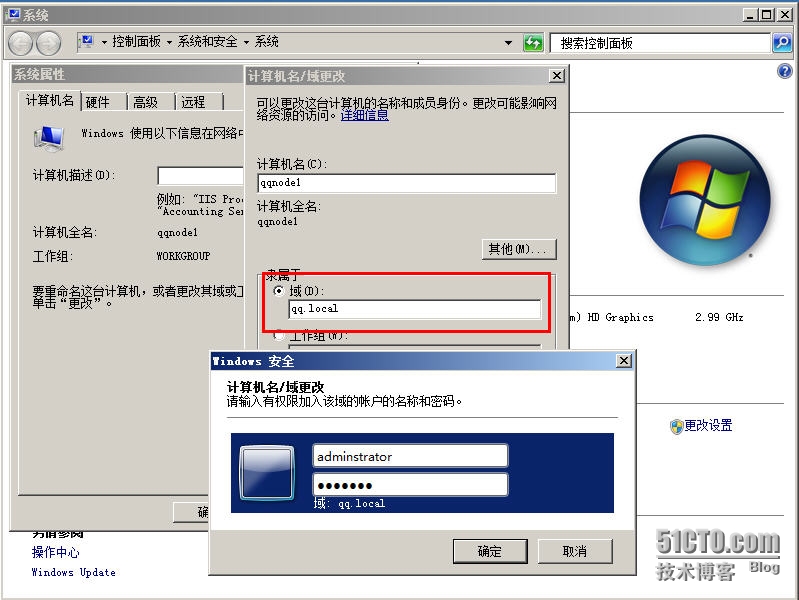
加入域成功后需要重启系统,然后以域名形式登录
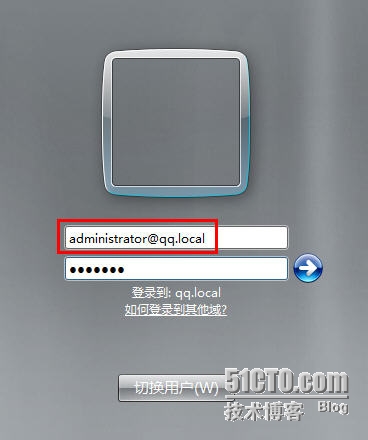
登录成功后将clusteradmin、sqladmin两个用户加入本地管理员组中
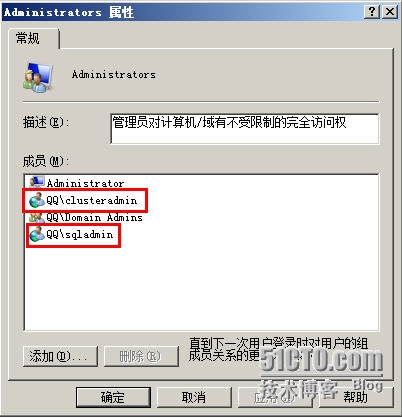
与以上操作相同,将节点2也加入域并添加clusteradmin、sqladmin两个用户到本地管理员组中
4)配置群集服务器网络
主机名 |
LAN |
SAN |
HEARTBEAT |
qqnode1.tom.local |
172.16.1.32 |
192.168.188.32 |
192.168.181.32 |
qqnode2.tom.local |
172.16.1.33 |
192.168.188.33 |
192.168.181.33 |
在两个节点上分别添加两块网卡,设置为NET和host only模式。然后修改网络连接的名称为LAN、HEARTBEAT、SAN,要注意名称全部为大写且两个节点要一致。
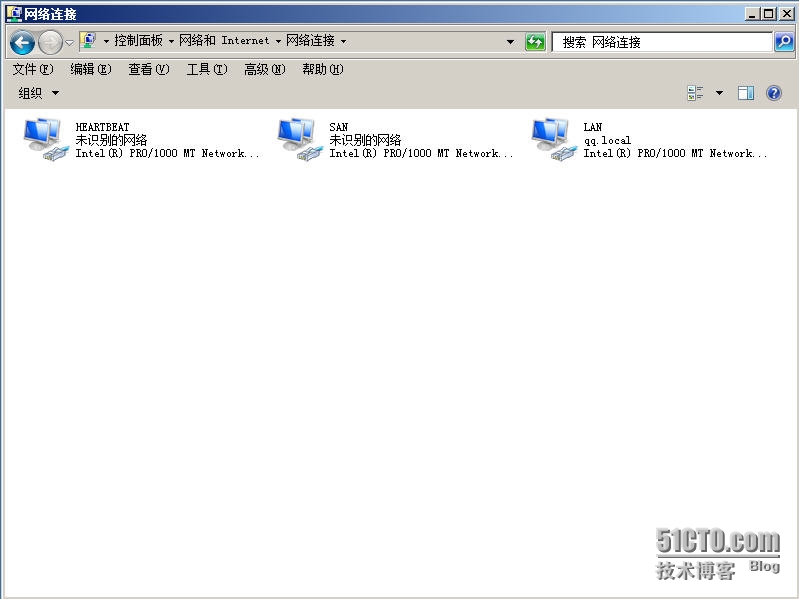
然后在每个节点上把SAN和HEARTBEAT修改网络属性中的绑定项目,改为仅绑定IPv4

再在网络连接窗口中“高级”选项中选择“高级设置”,修改连接次序为LAN、HEARTBEAT、SAN
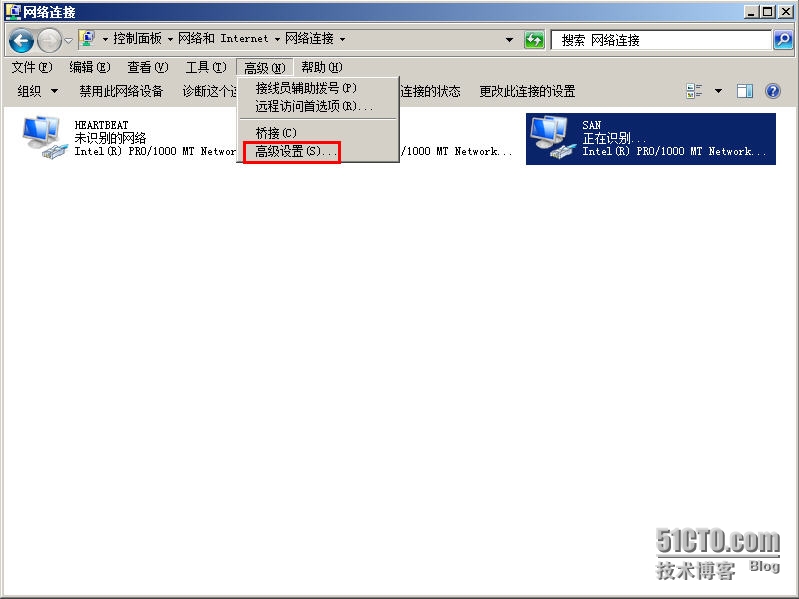

最后检查以下节点之间的连通性,在每个节点上ping对方的相应的IP
5)群集节点储存配置
储存规划
Name |
Allocation Type |
Sectors |
Total Size |
用途 |
盘符 |
SANDisk-quorum |
Virtual Device |
4,194,304 |
2,048 |
仲裁 |
X: |
SANDisk-MSDTC |
Virtual Device |
6,291,456 |
3,072 |
MSDTC |
Y: |
SANDisk-DATA |
Virtual Device |
41,943,040 |
20,480 |
数据存储 |
Z: |
Total: 3 |
25,600 |
一定要按以下次序来配置存储
步骤 |
节点1 |
节点2 |
状态 |
1 |
启动 |
关闭 |
分配LUN,格式化,设置盘符,创建测试文件,然后重新启动 |
2 |
启动 |
关闭 |
查看盘符分配,读写测试文件,然后关闭 |
3 |
关闭 |
启动 |
分配LUN,设置盘符,读写测试文件,然后重新启动 |
4 |
关闭 |
启动 |
查看盘符分配,读写测试文件,然后关闭 |
5 |
启动 |
启动 |
节点1启动完毕后,再启动节点2,安装群集 |
要坚持的基本原则是,在群集软件没有配置好的情况下,两个节点不要同时对磁盘柜上的共享LUN进行写操作。
先来配置节点1,关闭节点2。先保证节点1与CDP存储之间的连通性,再在节点1启动iSCSI发起程序,它会提示启动CDP存储,点击是,然后查看发起程序的名称
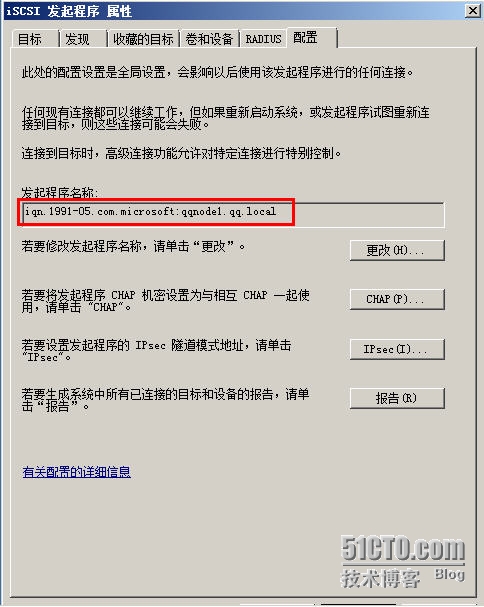
打开目标,输入CDP存储的IP地址,点击快速链接,新打开的快速连接窗口只需要点击完成就好了
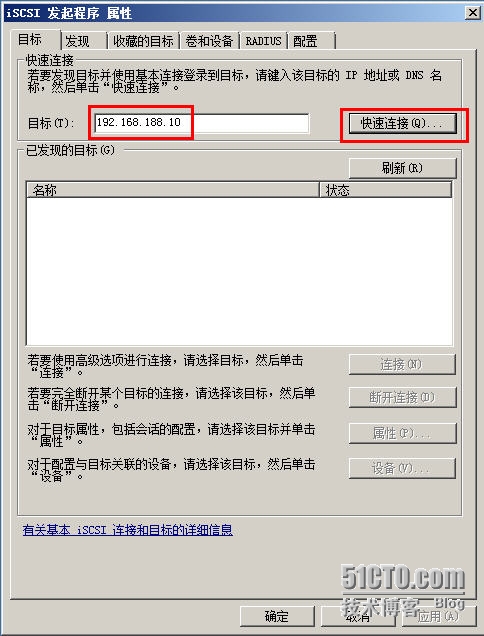
这样,节点1就向CDP存储发出了一个iSCSI请求
打开CDP控制台,在控制台上创建SAN资源
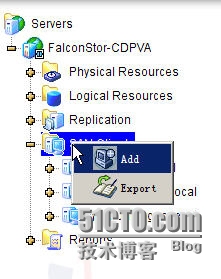

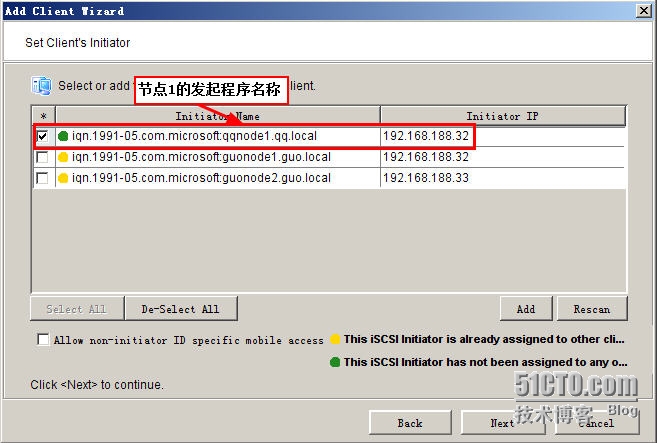
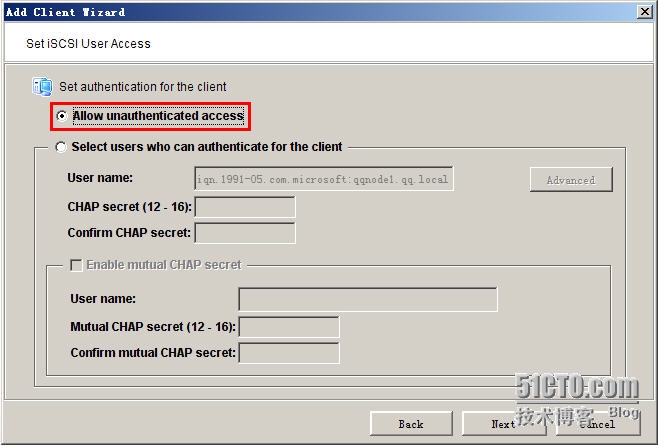

接下来默认选项即可,直到结束效果如图
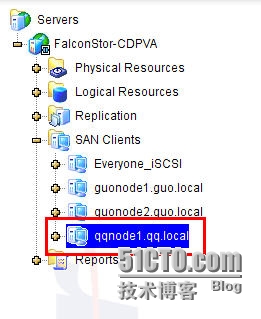
然后向节点1分配SAN资源

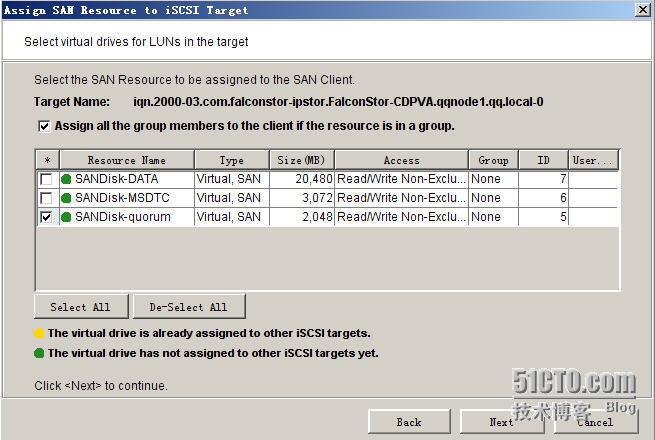
完成后在节点1打开iSCSI发起程序,点击刷新目标
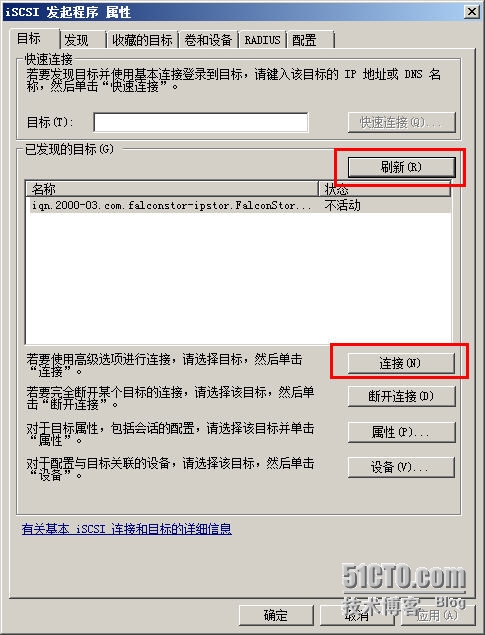
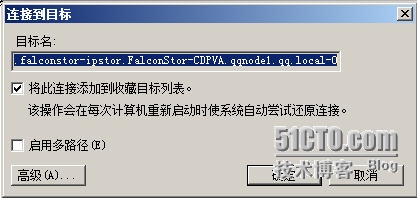
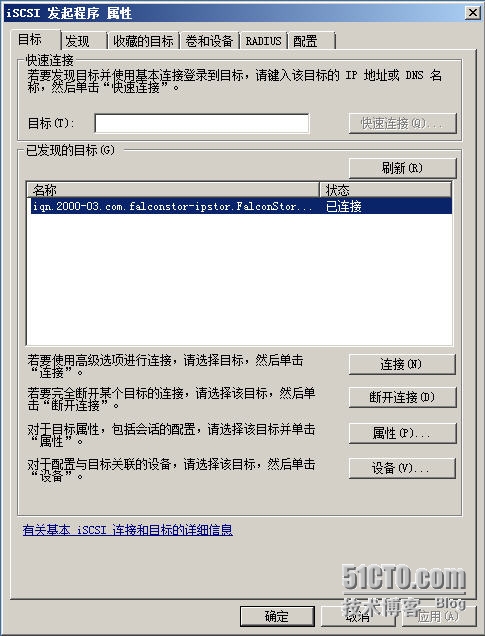
连接以后打开磁盘管理可以看到连接到CDP存储的磁盘,然后联机并设置简单卷,将盘符设置为X:

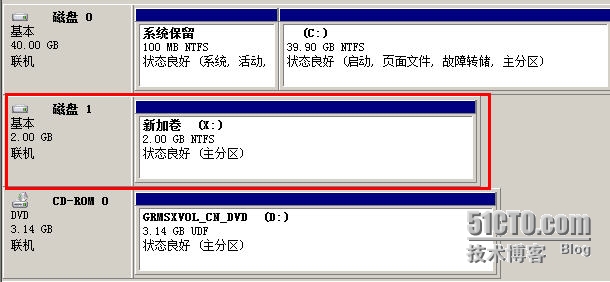
重复以上操作,创建MSDTC及数据分区,其盘符分别为Y和Z,指定有意义的卷标:MSDTC、DATA
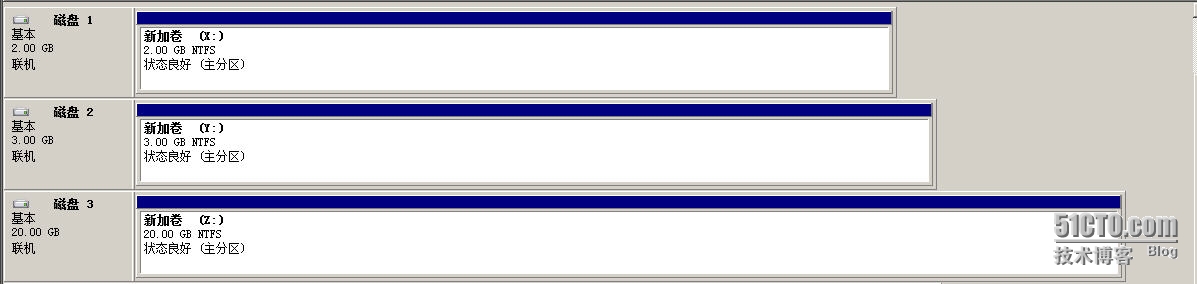 在计算机中查看
在计算机中查看
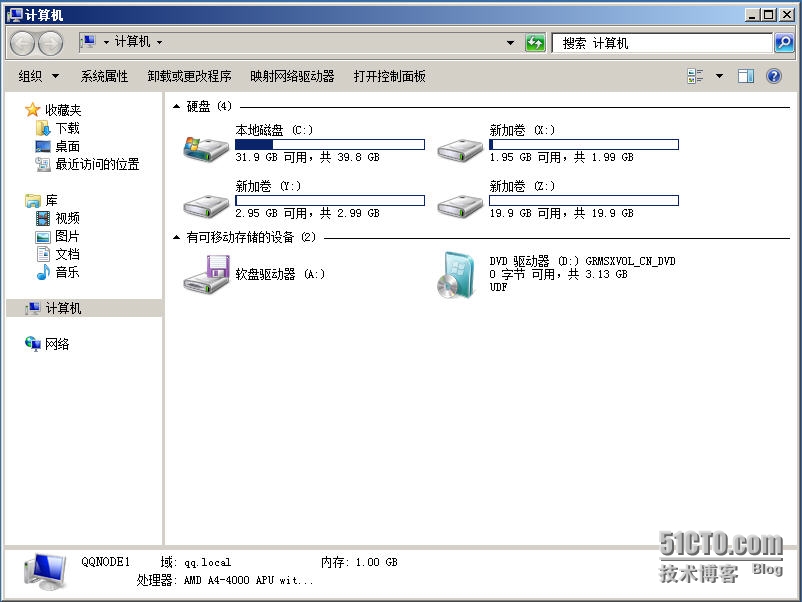 然后在磁盘中写一些小文件,重启系统查看盘符和小文件是否正确。完成后关闭节点1,启动节点2,按照以上的步骤使节点2连接存储。节点2上识别的LUN资源的次序要与节点1完全一致;节点2不需要格式化三个磁盘。仅需要更换盘符。要保证两个节点的盘符完整一致
然后在磁盘中写一些小文件,重启系统查看盘符和小文件是否正确。完成后关闭节点1,启动节点2,按照以上的步骤使节点2连接存储。节点2上识别的LUN资源的次序要与节点1完全一致;节点2不需要格式化三个磁盘。仅需要更换盘符。要保证两个节点的盘符完整一致
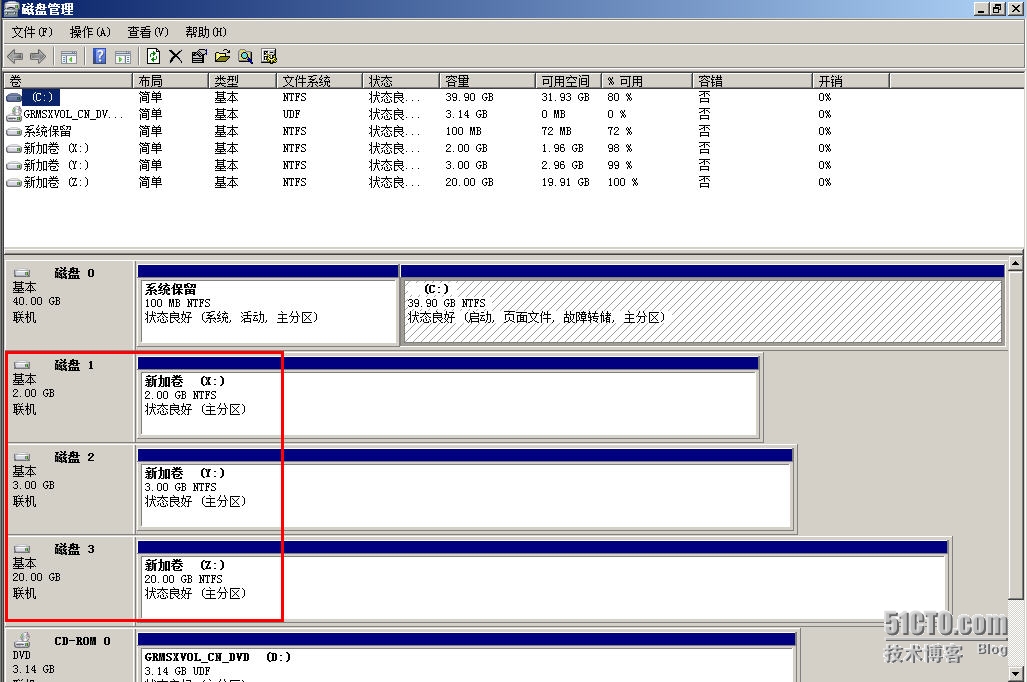 在节点2上对三个测试文件进行读写操作。
在节点2上对三个测试文件进行读写操作。
重新启动节点2,检查盘符是否正确。